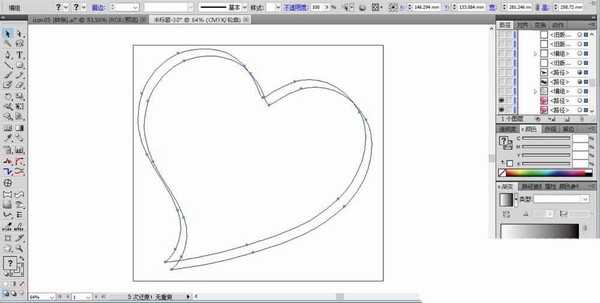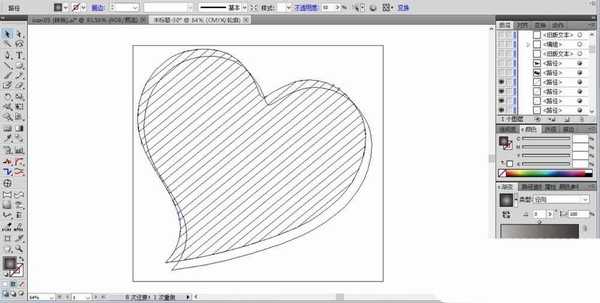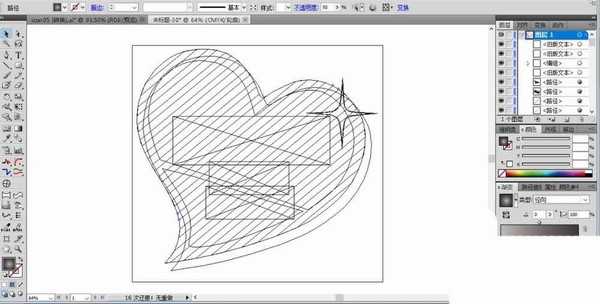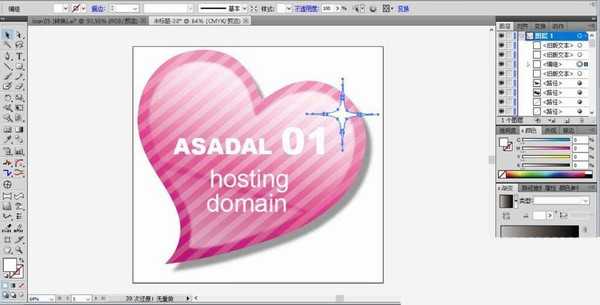DDR爱好者之家 Design By 杰米
ai中设计矢量图形很简单,想要设计一款矢量的心形标签,该怎么设计呢?下面我们就来看看详细的教程。
- 软件名称:
- Adobe Illustrator CC(AI软件) 2018 v22.0.0 简体中文安装版
- 软件大小:
- 797.2MB
- 更新时间:
- 2017-09-26立即下载
1、使用钢笔工具画出一个心形的形状,我们绘制完成心形之后再复制一下,让两个心形错位,从而好做阴影效果。
2、我们使用矩形工具画出很多的矩形并逆时针旋转30度左右,我们用矩形与心形进行截取,从而让心形表面有了矩形的图案。
3、我们使用文字工具在心形上打出标签所需要的文字,在心形的右上侧画出一个星星的形状。
4、设置粉红色的渐变填充心形的路径,使用灰白色的渐变填充阴影。
5、我们设置一个灰黑色的渐变填充心形上面的所有的矩形,设置渐变的混合模式为滤色,让它呈现一个白色的渐隐效果。
6、我们继续用同样的方法填充心形上方的小小心形,让其成为心形标签的高光区域。
7、最后,我们给心形标签上面的文字与星星填充为白色,完成心形标签设计。
以上就是ai设计粉红色心形标签的教程,希望大家喜欢,请继续关注。
相关推荐:
AI怎么绘制卡通的心形?
ai怎么绘制心形包装盒的巧克力?
ai怎么绘制像素效果的爱心矢量图?
DDR爱好者之家 Design By 杰米
广告合作:本站广告合作请联系QQ:858582 申请时备注:广告合作(否则不回)
免责声明:本站资源来自互联网收集,仅供用于学习和交流,请遵循相关法律法规,本站一切资源不代表本站立场,如有侵权、后门、不妥请联系本站删除!
免责声明:本站资源来自互联网收集,仅供用于学习和交流,请遵循相关法律法规,本站一切资源不代表本站立场,如有侵权、后门、不妥请联系本站删除!
DDR爱好者之家 Design By 杰米
暂无评论...
更新日志
2025年02月24日
2025年02月24日
- 小骆驼-《草原狼2(蓝光CD)》[原抓WAV+CUE]
- 群星《欢迎来到我身边 电影原声专辑》[320K/MP3][105.02MB]
- 群星《欢迎来到我身边 电影原声专辑》[FLAC/分轨][480.9MB]
- 雷婷《梦里蓝天HQⅡ》 2023头版限量编号低速原抓[WAV+CUE][463M]
- 群星《2024好听新歌42》AI调整音效【WAV分轨】
- 王思雨-《思念陪着鸿雁飞》WAV
- 王思雨《喜马拉雅HQ》头版限量编号[WAV+CUE]
- 李健《无时无刻》[WAV+CUE][590M]
- 陈奕迅《酝酿》[WAV分轨][502M]
- 卓依婷《化蝶》2CD[WAV+CUE][1.1G]
- 群星《吉他王(黑胶CD)》[WAV+CUE]
- 齐秦《穿乐(穿越)》[WAV+CUE]
- 发烧珍品《数位CD音响测试-动向效果(九)》【WAV+CUE】
- 邝美云《邝美云精装歌集》[DSF][1.6G]
- 吕方《爱一回伤一回》[WAV+CUE][454M]